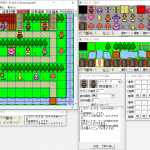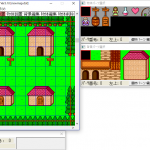今回は、背景パーツの作成方法について解説していきます。
物体パーツとの違いも含めて解説します。
背景パーツの作成
背景パーツの作成は、画面右上の「背景パーツ選択」でします。
黒い画像の背景パーツ(※0番以外)の編集ウインドウを開くと、「道」の状態で表示されるので、種類と画像を設定すれば作成できます。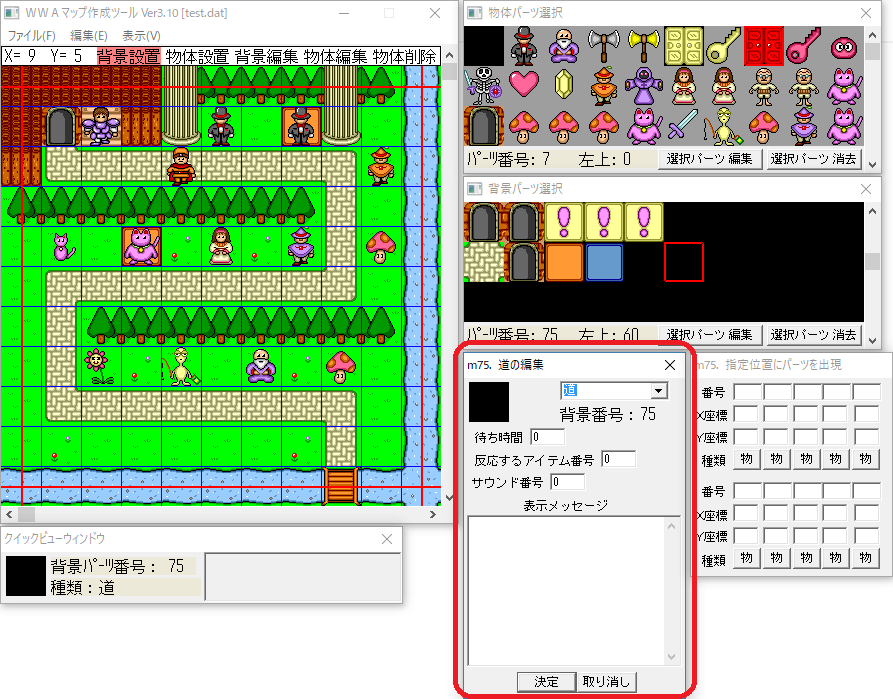
編集ウインドウは少し違いますが、画像と種類の設定方法は物体パーツと同じです。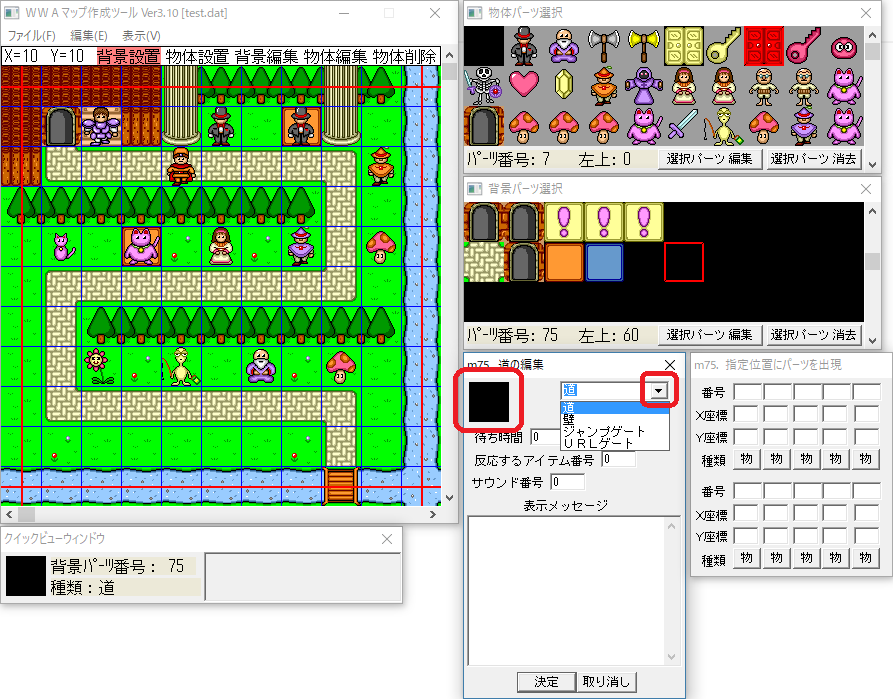
物体パーツの画像と種類の設定方法は、こちらの記事を参考にしてください。
背景パーツの種類は、全部で4種類あります。
| 道 | 壁 | ジャンプゲート | URLゲート |
この記事では、「道」「壁」「ジャンプゲート」「URLゲート」の解説をします。
道
「道」は、プレーヤーや物体パーツが通行するパーツです。
メッセージやパーツ出現、サウンドや待ち時間の設定ができます。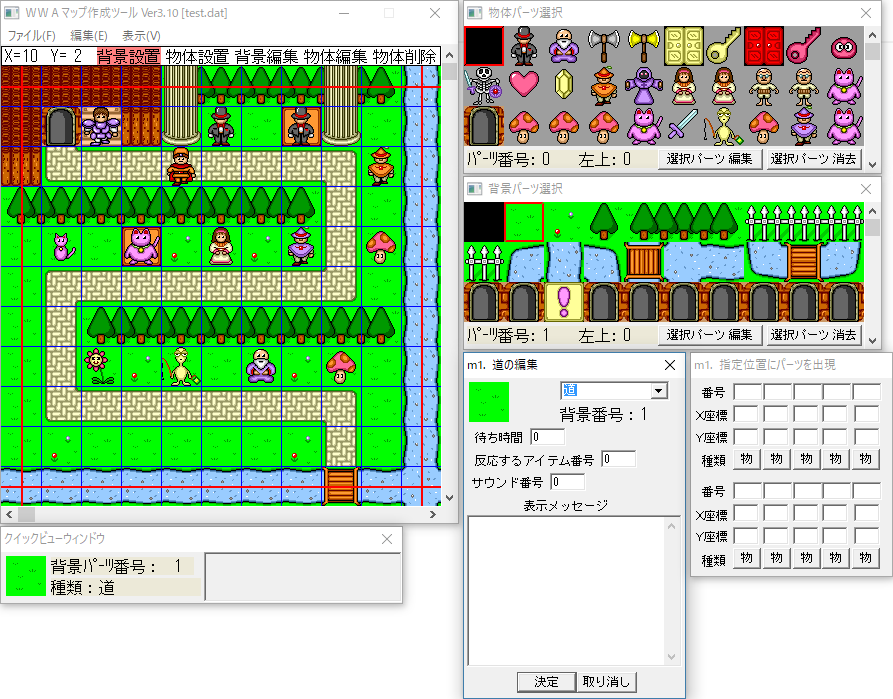
「反応するアイテム番号」は、イベントを起動させるために必要なアイテムを設定することができる項目です。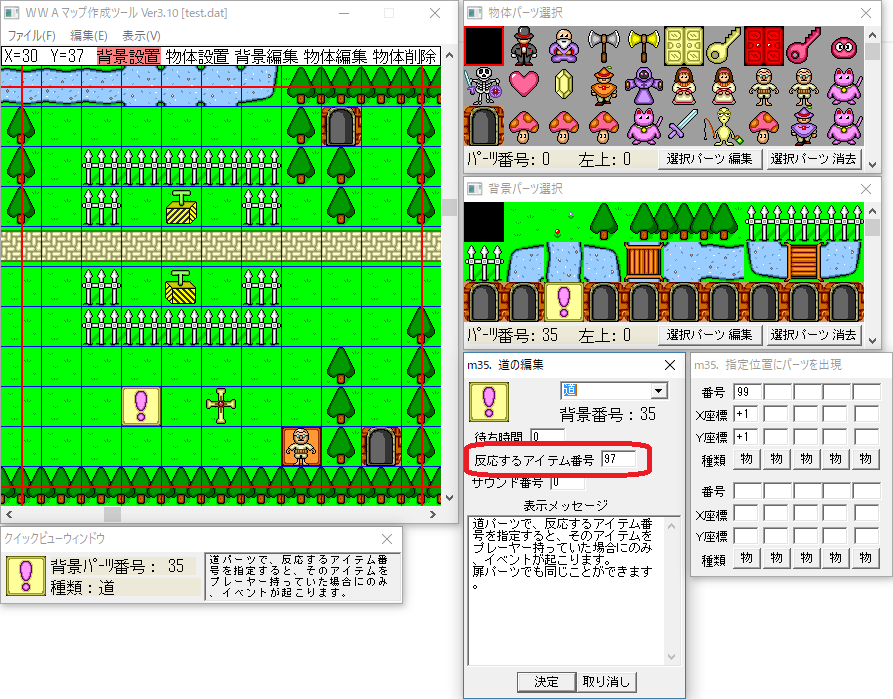
「反応するアイテム番号」の設定を応用すれば、フラグの判定に使用することもできます。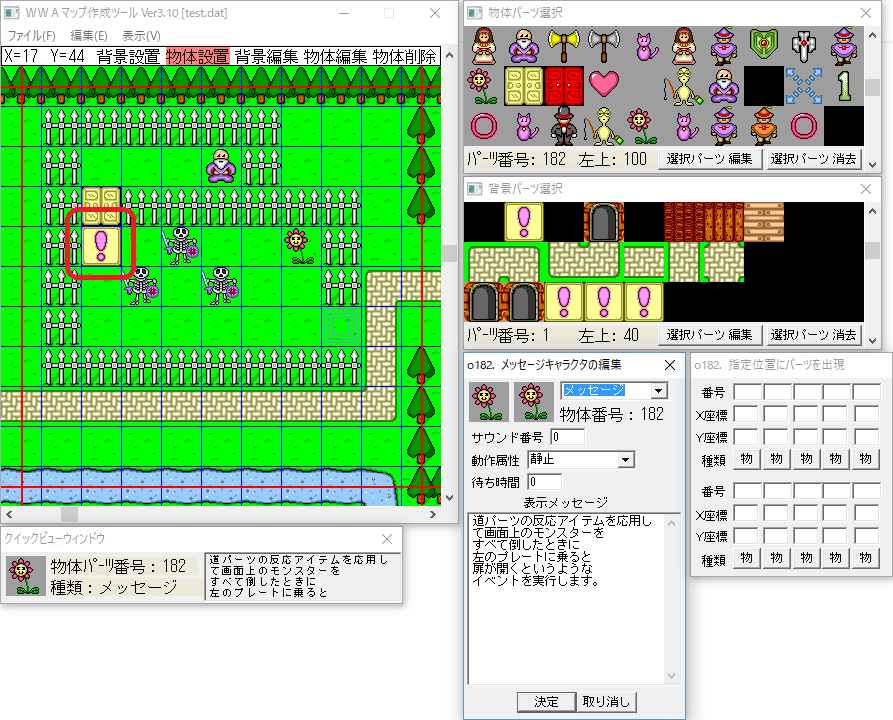
壁
「壁」は、プレーヤーや物体パーツが通行できないパーツです。
設定項目は、「表示メッセージ」と「指定位置にパーツを出現」だけです。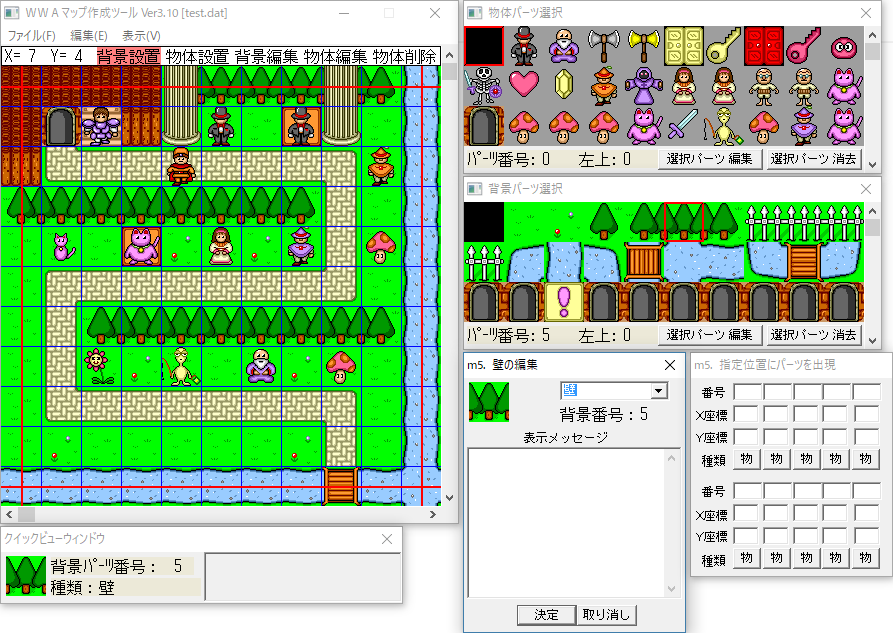
壁以外の用途は少ないですが、同じ画像のイベント用パーツも一緒に配置すれば、イベントを隠すこともできます。(画像のマップは筆者が作成しました。)
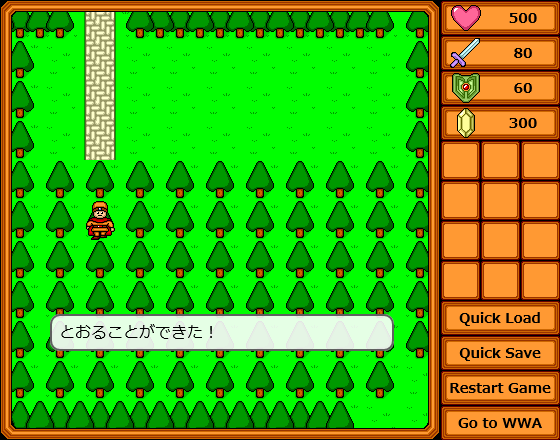
ジャンプゲート
「ジャンプゲート」は、ゲーム内の違う場所にジャンプするパーツです。
編集ウインドウや設定は、物体パーツにある「ジャンプゲート」と変わりません。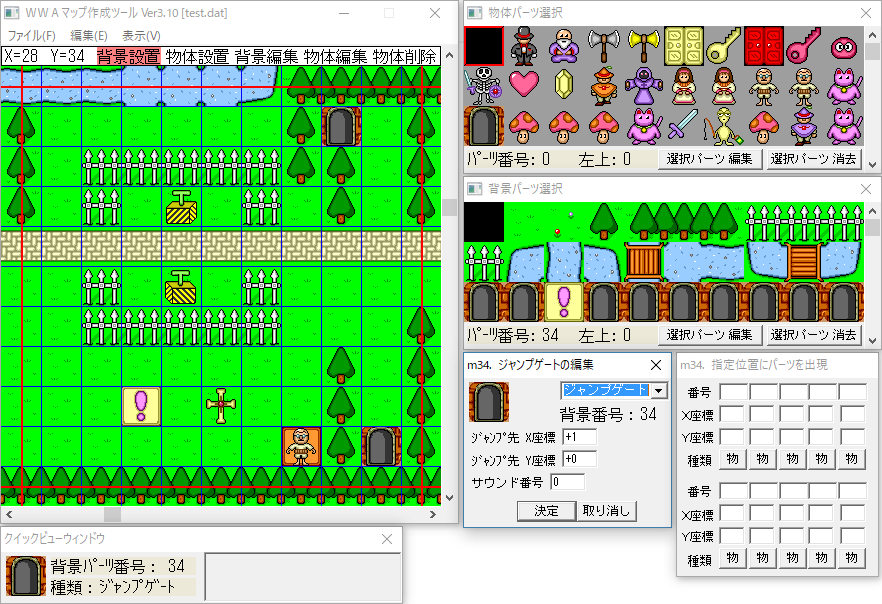
物体パーツにある「ジャンプゲート」とは違い、背景パーツなのでプレーヤーと重なっても消えることはありません。
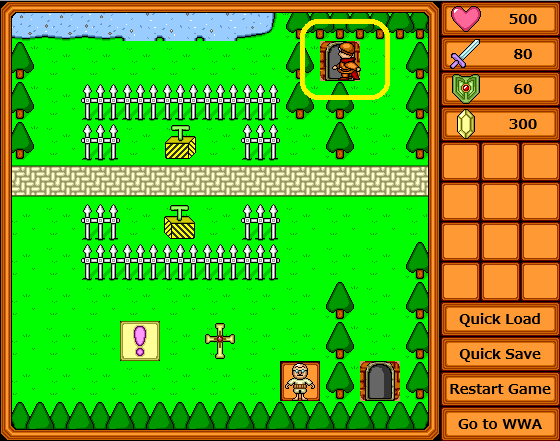
URLゲート
「URLゲート」は、他のホームページに移動するためのパーツです。
こちらも編集ウインドウや設定は、物体パーツにある「URLゲート」と変わりません。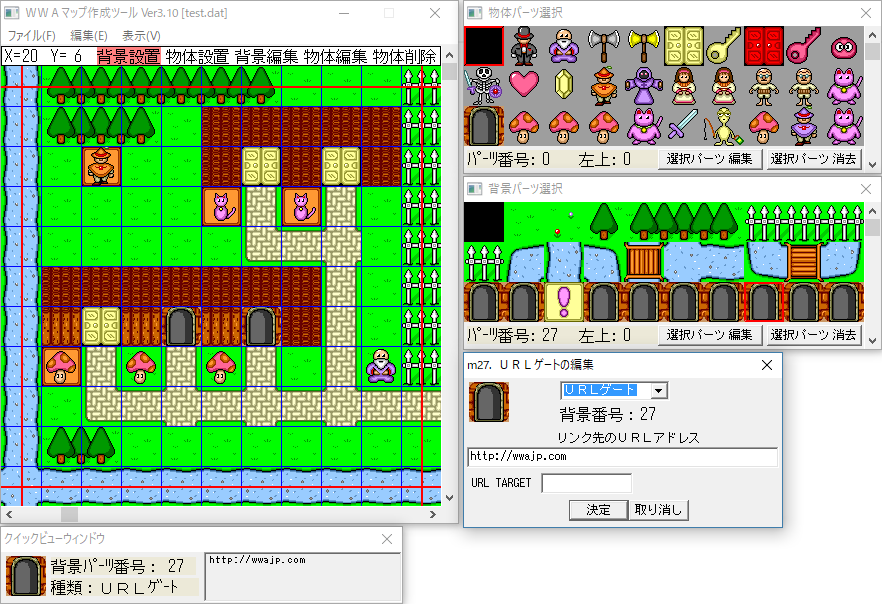
背景パーツなのでプレーヤーと重なっても消えない点も同じです。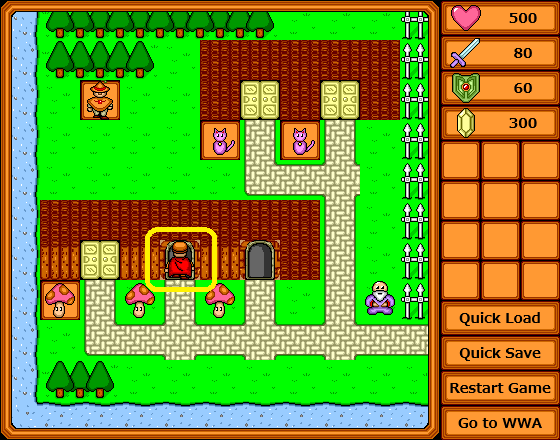
次回
今回の解説はここまでになります。
背景として使用するためのパーツですので、うまく配置すれば良いマップが作成できると思います。
次回はマクロ文について解説したいと思います。